192.168.1.1 tai 192.168.0 -.1 -Siirry Wi -fi -reitittimeen Wi -fi -asetukset

- 4109
- 1279
- Tony Swaniawski
192.168.1.1 tai 192.168.0 -.1 -Siirry Wi -fi -reitittimeen Wi -fi -asetukset
Monilta käyttäjiltä kysytään, kuinka mennä Wi-Fi-reitittimen asetuksiin. Tämä on todella suosittu aihe, jolle olen jo kirjoittanut useamman kuin yhden artikkelin. Monet, jotka saapuvat reitittimeen, saavat osoite 192 selaimessa.168.1.1 tai 192.168.0 -.1 ja älä pääse reitittimen ohjauspaneeliin, vaan sivulla. Missä he näkevät paljon sivustoja ja yrittävät jo mennä reitittimeen ohjeiden mukaisesti.
Päätin laatia yksityiskohtaisen artikkelin, jossa kerron teille, kuinka yhdistää kaikki, kuinka selvittää osoite reitittimen asetusten syöttämiseksi, mitkä ovat nämä osoitteet vuodelta 192.168.0 -.1 ja 192.168.1.1, mihin ne syötetään, ja kuinka mennä sivulle reitittimen asetuksilla.
Jos ostat juuri reitittimen (tai modeemin) ja haluat määrittää sen, jotain on hajotettu, Internet on lopettanut toiminnan, asetukset ovat lentäneet, haluat muuttaa joitain parametreja (Wi-Fi-verkon nimi, salasana , jne. D.), sinun on avattava asetukset, ja kaikki tämä on kaikki. Tätä harkitsemme tässä artikkelissa. Olen jo laatinut yksityiskohtaiset artikkelit reitittimien eri valmistajille: TP-Link, D-Link, ASUS, Tenda, Zyxel, Linksys, ja reitittimen verkkoliittymän sisäänkäynnistä on jopa yleinen artikkeli. Ja tässä artikkelissa haluan kertoa lisää osoitteista, joiden kautta voit käyttää sivua reitittimen asetuksilla tai modeemilla.
192.168.1.1 ja 192.168.0.1 - Mitkä ovat nämä osoitteet ja miten niitä käytetään
Reititin (tai modeemi) on laite, jolla on oma pieni käyttöjärjestelmä (ohjelmisto). On selvää, että näillä laitteilla on monia asetuksia. Jos et aseta herkät parametrit, Internet ei toimi, Wi-Fi: n ja T: n salasanaa ei ole. D. Siksi jokaisella reitittimellä on asetuksia. Nämä asetukset avataan selaimen kautta tietyllä osoitteella. Voimme sanoa, että tämä on sellainen sivu tai sivusto, jossa on verkkolaitteen asetukset.
Pääsääntöisesti kaikissa reitittimissä pääset asetuksiin IP -osoitteen avulla 192.168.1.1 tai 192.168.0 -.1. Myös monet valmistajat käyttävät tyypin verkkoliitäntäosoitetta.Keeneettinen.Netto. Mutta jopa näissä tapauksissa voit käyttää yllä kirjoittamasi numeroiden osoitteita.
Hyvin usein verkkolaitteiden valmistajat, mukaan. Esimerkiksi Linksys keskittyy tähän asetusmenetelmään. Minusta näyttää siltä, että on parempi tehdä kaikki selaimen kautta, jotta et sekoittaisi. Niin selkeämpi.
Joka tapauksessa avaa laitteen asetukset, voit yksinkertaisesti valita osoitteen 192.168.0 -.1 tai 192.168.1.1 missä tahansa selaimessa. Liitetyllä reitittimellä. Nyt harkitsemme tätä yksityiskohtaisemmin.
Kuinka selvittää reitittimen IP -osoite?
Kaikki on hyvin yksinkertaista. Melkein kaikissa laitteissa ohjauspaneelin pääsyn osoite sekä tavallinen käyttäjänimi ja salasana on merkitty itse laitteen pohjasta. Tässä esimerkiksi TP-Link-laitteet. IP -osoitteet, jotka rekrytoidaan selaimeen - http: // 192.168.1.1 (On useita malleja, joiden osoite http: // 192.168.0 -.1). Käyttäjätunnus ja salasana - järjestelmänvalvoja ja järjestelmänvalvoja.

Esimerkiksi D-Link:

Mutta zyxel -reititin osoittaa osoitteen http: // minun.Keeneettinen.Netto. Mutta asetukset ovat avoinna ilman ongelmia vuonna 192.168.1.1.

Tällaiset tiedot ovat jokaisessa laitteessa. Tai ohjeissa.
Avaamme sivun reitittimellä selaimen kautta
1 Ensinnäkin meidän on kytkettävä tietokone (josta haluat asettaa) reitittimeen. Voidaan kytkeä sekä verkkokaapelin kautta (joka tulisi sisällyttää) että Wi-Fi: n kautta. Lan on erittäin helppo yhdistää lähiverkko. Yksi pää tietokoneen tai kannettavan tietokoneen verkkokartassa ja toisessa reitittimen LAN -liittimessä.

Jos haluat muodostaa yhteyden Wi-Fi: n kautta, ota vain yhteyttä verkkoon. Jos reititin on uusi, verkossa on tavallinen nimi, ja todennäköisesti on ilman salasanaa. Jos reititin on uusi ja verkko on suljettu, vakiotappi on osoitettava orjuuden alhaalta. Voit silti nähdä tämän artikkelin.
Kun yhteys on muodostettu, yhteyden tila voi olla ”rajoitettu” tai “ilman pääsyä Internetiin” on normaalia, reitittimää ei ole vielä määritetty, eikä Internetiin ole pääsyä. Voit mennä asetuksiin.
2 Avaa mikä tahansa selain (Opera, Chrome, Internet Explorer, Microsoft Edge), ja rivillä, jolla sinun on ilmoitettava sivuston osoite, kerätä tai kopioida reitittimen IP -osoitteet. Tämä on http: // 192.168.0 -.1 tai http: // 192.168.1.1 (voit kirjoittaa ilman http: //). Ja tämän osoitteen ylittäminen painamalla Enter -näppäintä.
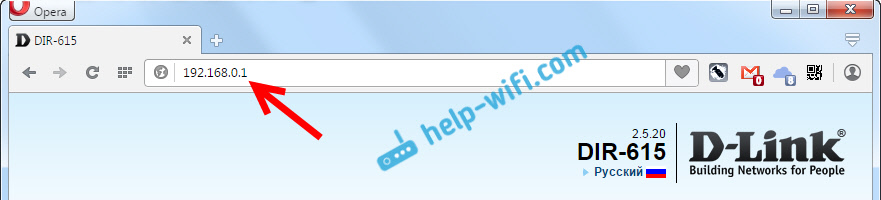
Tai tässä on toinen esimerkki, siirrymme osoitteeseen 192.168.1.1 (ASUS -esimerkki):
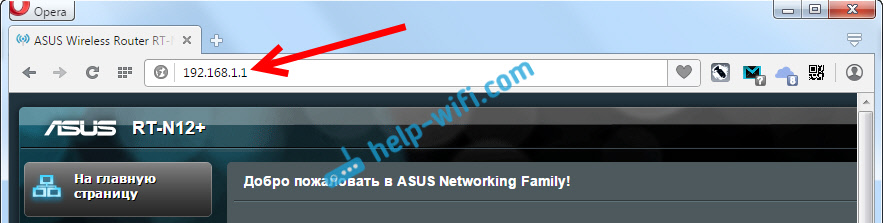
3 tulisi ilmestyä kirjautumis- ja salasanan pyyntöön käyttääksesi asetuksia. Pääsääntöisesti tämä on järjestelmänvalvoja ja järjestelmänvalvoja. Tai salasanakenttä on jätettävä tyhjäksi. Nämä tiedot on osoitettu itse reitittimessä, jossa IP -osoite. Jos olet jo vaihtanut tämän käyttäjänimen ja salasanan, sinun on määritettävä. Jos unohdat ne, joudut todennäköisesti tyhjentämään asetukset.
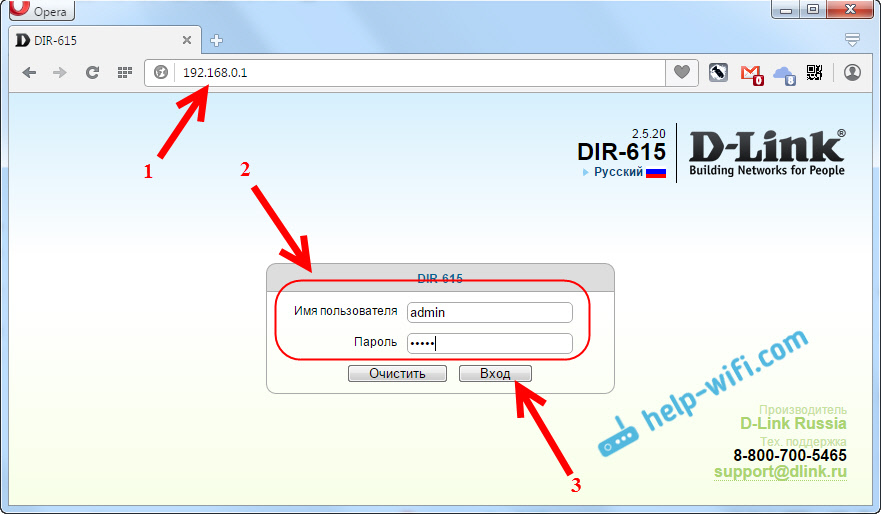
Itse valtuutusikkuna voi vaihdella hieman. Kaikki riippuu reitittimen ja selaimen valmistajasta. Jos ilmoitat kaiken oikein, asetussivu avataan. Jotka näyttävät myös erilaisilta, eri laitteissa.
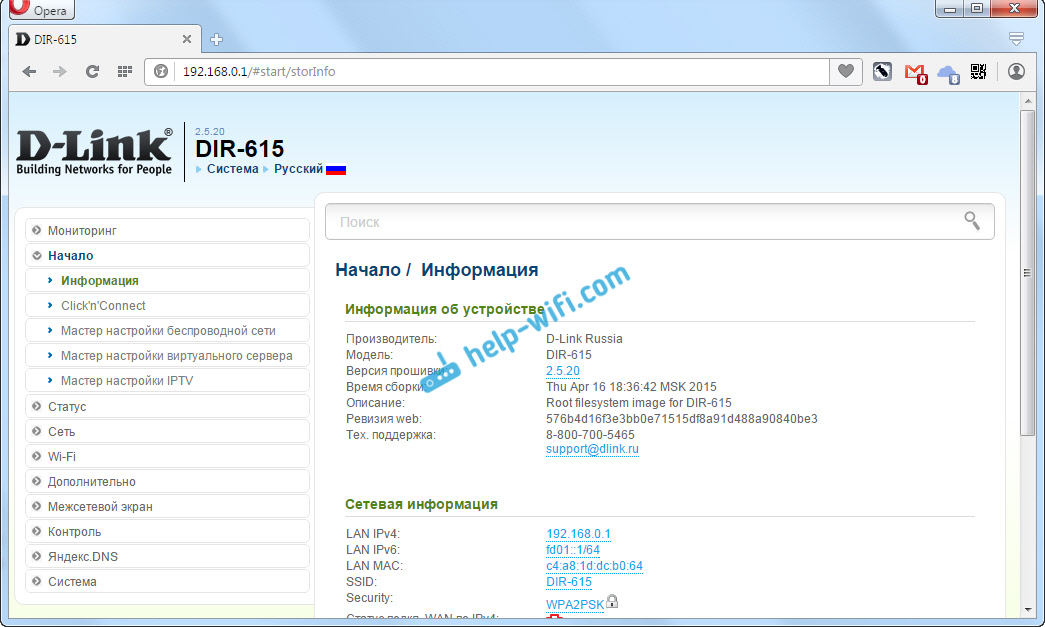
Nyt voit määrittää kaiken, muuttaa joitain parametreja ja t. D. Jos jotain, katso ohjeet verkkosivustollamme. Tai kysy kommentteista.
Jos et voi siirtyä reitittimen asetukseen tai modeemiin (asetussivu ei avaudu, salasana ei sovi jne. D.), Katso sitten artikkeli, mitä tehdä, jos se ei syötä reitittimen asetuksia vuodelle 192.168.0 -.1 tai 192.168.1.1?
Siinä olen kerännyt suosituimmat, mahdolliset ongelmat ja ratkaisut.
Toivon, että tämä artikkeli auttaa sinua avaamaan sivun reitittimen asetuksillasi ilman ongelmia. Kaikki voidaan tehdä itse, mikään ei ole vaikeaa. No, jos jokin ei toimi - kysy kysymyksiä kommenteissa.
- « TP-Link ei toimi Wi-Fi. Reititin ei anna Wi-Fi-verkkoa
- Kuinka palauttaa asetukset ja salasana D-Link-reitittimessä? »

